Как заблокировать доступ к «Одноклассникам» на своем компьютере
Настройки
Иногда пользователи, пытаясь зайти на сайт социальной сети «Одноклассники» ok.ru, сталкиваются с определенными трудностями, если доступ к этому сайту был заблокирован на компьютере. В таком случае, им пригодится специальная инструкция, которая поможет разблокировать доступ к этому сайту. В том случае, если пользователь наоборот хочет закрыть доступ к этой социальной сети на своем компьютере, он может воспользоваться одним из предложенных способов в этой статье.
Блокировать доступ к этой социальной сети можно по разным причинам:
- Часто это делают в офисах и на других рабочих местах, чтобы работники не тратили время на социальные сети;
- Иногда доступ к сайту могут закрывать родители;
- Также некоторые люди специально на время блокируют доступ к этому сайту от себя же.
Содержание
Как заблокировать доступ к «Одноклассникам» на компьютере через расширение для браузера?
Благодаря тому, что множество пользователей сидит в этой социальной сети только лишь через один браузер, специально для него можно добавить особое расширение, которое блокирует доступ к указанным ресурсам. При этом такое дополнение доступно для всех популярных браузеров. Здесь мы рассмотрим процесс установки и настройки данного расширения конкретно для браузера Google Chrome, но подобным образом инсталлировать его можно и в любом другом браузере. Также здесь нужно понимать, что пользователь, для которого блокируется доступ к социальной сети может просто удалить данное расширение из браузера, если он узнает, что именно оно не дает получить доступ к сайту. Вместе с тем, разработчики расширения добавили возможность приобретения особой VIP-версии своего дополнения, которое не получится так просто удалить.
При этом такое дополнение доступно для всех популярных браузеров. Здесь мы рассмотрим процесс установки и настройки данного расширения конкретно для браузера Google Chrome, но подобным образом инсталлировать его можно и в любом другом браузере. Также здесь нужно понимать, что пользователь, для которого блокируется доступ к социальной сети может просто удалить данное расширение из браузера, если он узнает, что именно оно не дает получить доступ к сайту. Вместе с тем, разработчики расширения добавили возможность приобретения особой VIP-версии своего дополнения, которое не получится так просто удалить.
Чтобы запустить скачивание и установку расширения BlockSite, нужно сначала перейти в магазин расширений Google Chrome на эту страницу. Далее на этой странице потребуется нажать на кнопку «Установить», а затем разрешить эту установку расширения в специальном всплывающем окне в браузере.
Далее требуется просто перейти на сайт социальной сети «Одноклассники», после чего в правом верхнем углу браузера нажать на кнопку с иконкой добавленного расширения. Должно появиться соответствующее окно, в котором нужно кликнуть на красную кнопку «Блокировать этот сайт». После этого «Одноклассники» просто перестанут работать в этом браузере, а при переходе на этот ресурс будет появляться специальная страница с этим расширением. В дальнейшем пользователь всегда может удалить этот ресурс из списка заблокированных сайтов у себя в браузере через это же расширение.
Должно появиться соответствующее окно, в котором нужно кликнуть на красную кнопку «Блокировать этот сайт». После этого «Одноклассники» просто перестанут работать в этом браузере, а при переходе на этот ресурс будет появляться специальная страница с этим расширением. В дальнейшем пользователь всегда может удалить этот ресурс из списка заблокированных сайтов у себя в браузере через это же расширение.
Как заблокировать доступ к «Одноклассникам» на компьютере через файл hosts?
Hosts — это особый файл, который относится к системным, причем внутри него имеется определенный список доменов, с помощью которых происходит обращение к серверам. В этом документе администратор компьютера может редактировать сведения о том, какие домены и сервера должны быть заблокированы. Чтобы попасть в папку с этим файлом, в своем проводнике Windows нужно ввести следующий адрес:
C:\Windows\System32\drivers\etc
Далее требуется открыть непосредственно сам файл hosts с помощью блокнота, чтобы можно было внести в него свои правки.
Внутри самого файла нужно создать снизу новую строку и набрать сначала следующий текст с IP-адресом:
127.0.0.1
После этого требуется нажать на кнопку Tab на клавиатуре, чтобы сделать отступ. После этого нужно добавить сам адрес блокируемого сайта:
ok.ru
При этом в данном фале не нужно указывать полный адрес целиком, то есть не требуется добавлять «http://» или «https://». Здесь также рекомендуется установить данное ограничение и для мобильной версии сайта m.ok.ru, прописав аналогичную строку с этим адресом.
После этого нужно сохранить получившийся файл, выбрав в «Типе файла» пункт «Все файлы». Название файла при этом менять не нужно. Если все было сделано корректно, то после всех этих действий зайти на сайт «Одноклассников» просто не получится. Когда потребуется вернуть доступ к ресурсу обратно, нужно будет просто снова отредактировать файл hosts, убрав оттуда нижние добавленные строки.
Заключение
Конечно, есть и другие более сложные способы настроить блокировку этой социальной сети у себя на компьютере, но здесь мы рассказали специально о самых доступных методах, которые при желании может настроить любой пользователь без особых знаний и навыков.
Рекомендуем прочитать
Как заблокировать доступ к Одноклассникам на компьютере
Главная » Полезные статьи
Автор Анжелика (SMM специалист) На чтение 3 мин Просмотров 1.9к. Обновлено
Как заблокировать доступ к Одноклассникам на компьютере, если требуется ограничить возможность заходить в социальную сеть другим пользователям? Такая необходимость может возникнуть, если к одному компьютеру имеет доступ сразу несколько пользователей. Поэтому, чтобы обезопасить свой аккаунт, можно ограничить доступ выполнив несколько простых действий.
Содержание
- Способы блокировки
- Родительский контроль
- С помощью «Блокнота»
- Специальные расширения
Способы блокировки
Для того чтобы ограничить доступ непосредственно к социальной сети «Одноклассники», можно воспользоваться несколькими предложенными вариантами. Обязательно нужно рассмотреть, каждый из них более подробно. К примеру:
Обязательно нужно рассмотреть, каждый из них более подробно. К примеру:
Родительский контроль
Одним из самых простых вариантов — это воспользоваться функцией «Родительский контроль». Непременно нужно сказать, что такая функция имеется в некоторых видах антивирусов. Потому можно проверить настройки, и установить ограничения для определенной страницы или сайта. В данном случае они могут быть представлены в таком виде:
- полная блокировка к сайту;
- закрытие страницы через обозначенное время;
- превышение количества времени установленного на день.
Также ограничение доступа непосредственно к социальной сети одноклассники, можно с помощью настроек компьютера. Для этого потребуется открыть меню «Пуск», а далее найти в нем раздел «Панель управления». Затем на экране компьютера появится окно с настройками, среди которых необходимо отыскать опцию «Родительский контроль».
После нажатия обозначенной опции, откроется новое окно с настройками, где следует выбрать необходимый вариант ограничения к социальной сети «Одноклассники».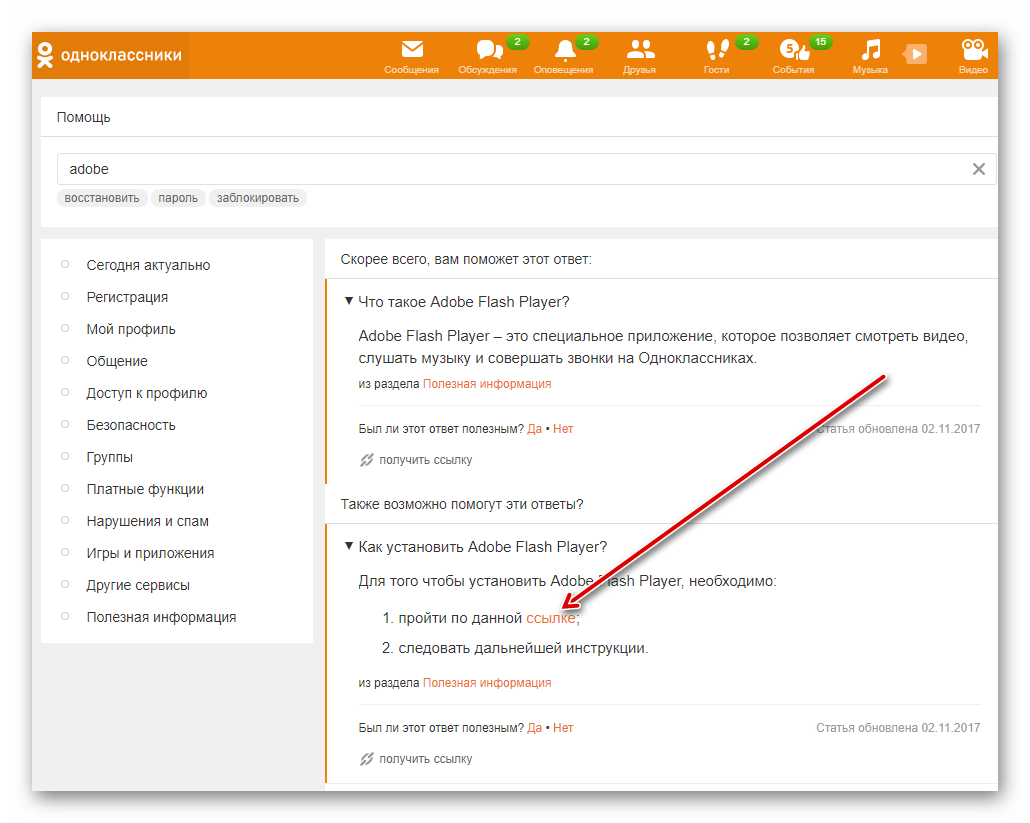
С помощью «Блокнота»
Этот способ несколько сложнее предыдущего, но позволит быстро заблокировать доступ другим пользователям к любимой соцсети. В этом случае нужно выполнить такой алгоритм действий:
- Открыть меню «Пуск», а в командной строке указать — C:\Windows\System32\drivers\etc.
- После появится папка с соответствующим названием, ее нужно на нее нажать двойным щелчком правой кнопкой компьютерной мышки.
- Далее на экране будет обозначено местоположение папки «HOSTS». Ее следует открыть. Но стоит сказать, что для ее открытия понадобиться выбрать программу «Блокнот».
- Затем откроется страница «Блокнота», где будет отмечена информация на английском языке, с указанием цифр и букв. Для включения блокировки необходимо под всем описанием страницы в «Блокноте» указать строку — 127.0.0.1 ok.ru.
- Также можно обозначить и другие варианты наименования сайта «Одноклассники». Например, odnoklassniki.ru, но обязательно должна быть приставка в начале строки 127.
 0.0.1.
0.0.1.
Непременно нужно произвести сохранение изменений. Для этого необходимо нажать на опцию «Файл», расположенный в левом верхнем углу страницы «Блокнот». После потребуется кликнуть в появившемся диалоговом окне на строку «Сохранить».
Стоит сказать, что после выполнения обозначенных действий, при попытке открыть страницу «Одноклассники» на экране монитора будет открываться пустая страница. То есть, таким образом была осуществлена блокировка социальной сети для всех пользователей компьютера. Снять ограничения можно только после того, как в «Блокноте» будет удалена добавлена строка и произведено сохранение вновь выполненных изменений.
Отдельно следует обозначить, что при необходимости блокировку можно поставить на любой сайт, но в таком случае каждый из них требуется указывать с новой строки. И обязательно нужно очень внимательно указывать адрес сайтов.
Специальные расширения
Также можно установить ограничения определенных сайтов непосредственно в используемых браузерах.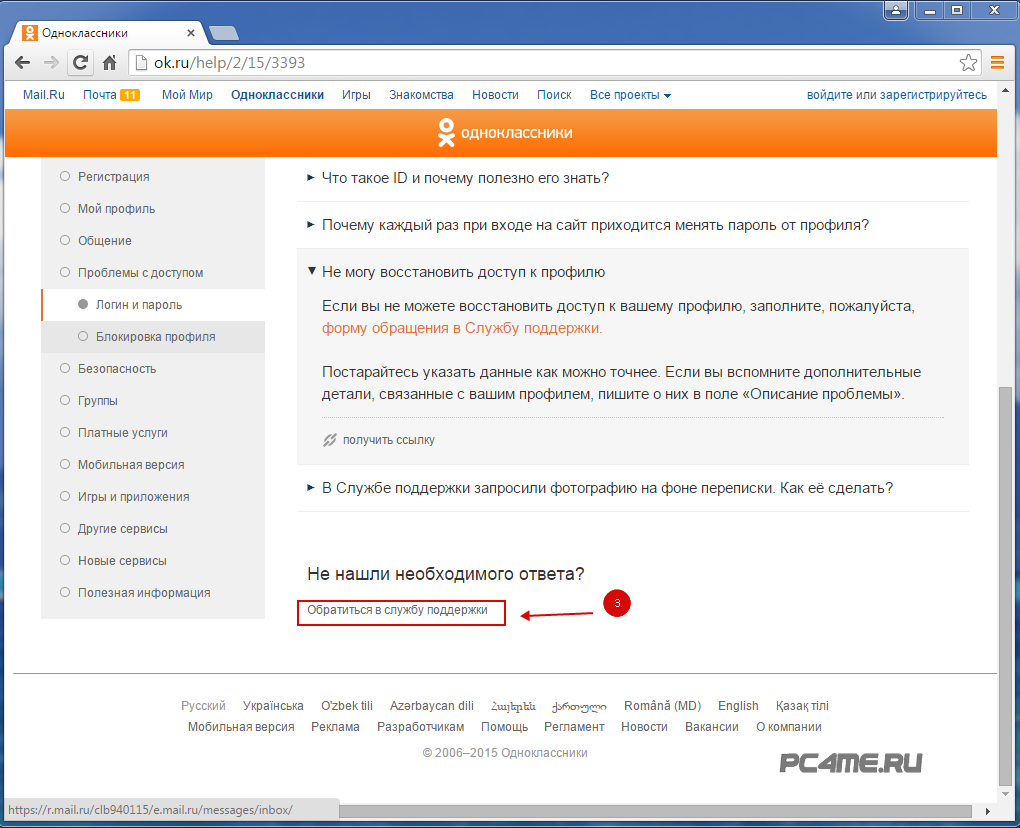 Но стоит учесть, что в браузерах нет специальной функции для блокировки, но предоставляется возможность воспользоваться различными расширениями. Найти их, к примеру, можно в интернет-магазине Гугл Хром, достаточно будет ввести такой запрос — «ограничение доступа к сайтам» или «родительский контроль».
Но стоит учесть, что в браузерах нет специальной функции для блокировки, но предоставляется возможность воспользоваться различными расширениями. Найти их, к примеру, можно в интернет-магазине Гугл Хром, достаточно будет ввести такой запрос — «ограничение доступа к сайтам» или «родительский контроль».
В завершение непременно нужно обозначить, что наиболее удобным и эффективным считается установка «Родительского контроля». Поскольку будет сложно узнать указанный пароль. Блокировка при помощи улиты «Блокнот» считается самой ненадежной.
Оцените автора
Chromebook Prank Guide — 5 забавных трюков для учителей и учеников
Вы проводите много времени в школе. Почему бы не немного повеселиться!
Вот 5 трюков и забавных вещей, которые вы можете сделать со своими учениками, персоналом или администратором.
Для большинства из них потребуется кратковременный доступ к чьему-либо Chromebook (без их ведома).
Вы также можете подружиться со своим ИТ-директором и внедрить некоторые из этих трюков на устройства учащихся (временно) с помощью консоли администратора Google.
Будь то День дурака или вам просто хочется посмеяться, эти розыгрыши Chromebook безобидны и очень интересны!
Google Gravity
Google Gravity — это поддельная домашняя страница Google, которая «разваливается», как только вы двигаете мышью. Настройте этот розыгрыш, перейдя в «Настройки Chrome»> «Внешний вид»> и изменив домашнюю страницу по умолчанию на эту ссылку.
Даже после того, как Google развалится, окно поиска все еще работает!
Развлечение с обоями
Консоль администратора Google позволяет размещать обои на устройствах Chromebook, находящихся в вашем округе. Это предоставляет все виды развлекательных возможностей!
Разбитый экран – найдите изображение разбитого экрана компьютера и раздайте его всем своим ученикам.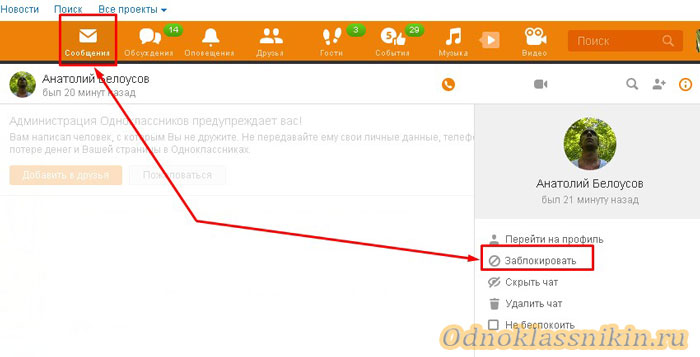 Они сойдут с ума, когда подумают (на секунду), что их экран разбился!
Они сойдут с ума, когда подумают (на секунду), что их экран разбился!
iPad — Превратите свои Chromebook в iPad. Вытолкните обои, которые выглядят как домашний экран iPad.
Учителя — сделайте серию забавных фотографий с участием учителей и сотрудников и используйте их в качестве обоев для учащихся.
Рикролл
Возможно, самый старый из всех интернет-розыгрышей. Рикроллинг включает в себя неожиданную отправку кого-то на музыкальное видео Рика Эстли «Never Gonna Give You Up».
Идеальное расширение Rickroll для Chrome упрощает эту задачу! Установите расширение на чей-то компьютер, чтобы случайным образом отправлять их на варианты музыкального видео, когда они нажимают на ссылку.
Совет: это расширение включает поддержку Schooltube, что делает его отличным вариантом для школ, которые блокируют доступ учащихся к YouTube.
Волосы на экране
У вас когда-нибудь были волосы на экране компьютера? Это очень раздражает и должно быть немедленно удалено!
Теперь представьте, что на вашем экране есть волосы, но что бы вы ни делали, вы не можете от них избавиться.
Теперь вы знаете, что делает это расширение.
Cenafy
Джон Сина — чрезвычайно популярный профессиональный рестлер с потрясающей музыкальной темой и вступительным видео.
Расширение Cenafy для Chrome представляет собой вариант Rickrolling с громким и неприятным внешним видом рекламного видео Джона Сины.
Один из комментариев к расширению Chrome принадлежит Чарли: «Открыл новую вкладку, и она взорвалась посреди урока. Lmao🤣 получил наказание, но оно того стоило🤣🤣»
Разыграй их
Я завершу этот пост с розыгрышем, добавив максимальное расширение для розыгрыша: Разыграйте их .
Этот очень хитрый, потому что вы можете настроить частоту, чтобы сделать его непредсказуемым.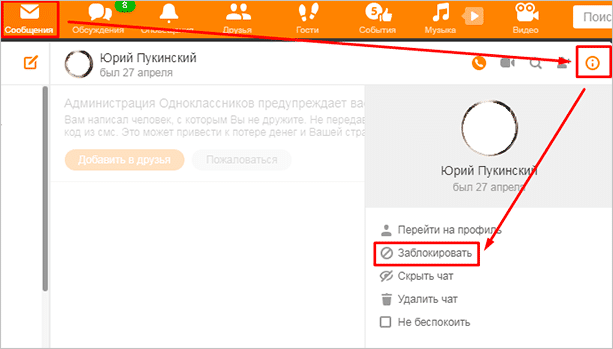
Параметры включают переворачивание изображений вверх ногами, скрытие курсора мыши, размытие текста или отображение всего в черно-белом цвете.
Я установил его на свой компьютер, забыл отключить и не мог понять, почему мой экран был черно-белым!
Развлекайтесь, но не навлекайте на себя неприятности! Как и в случае с любой шуткой, убедитесь, что она сделана со вкусом и не причинит вреда. Если вы сомневаетесь, ошибитесь в сторону осторожности.
Способы общения с онлайн-одноклассниками во время социального дистанцирования
по | 22 марта 2020 г.
Теперь, когда вы учитесь онлайн, вам может быть интересно, как оставаться на связи со своими одноклассниками. Хотя поначалу это может показаться сложным, вы сможете завести друзей так же легко, как в обычном классе.
- Представьтесь
- Используйте предоставленные доски обсуждений
- Подключайтесь к социальным сетям
- Проводите виртуальные занятия
- Помните, что вы не одиноки
Хотя вы можете знать своих одноклассников по тому, что физически были с ними в начале семестра, не забудьте представиться еще раз, если они не поставили лицо с именем или наоборот.
Так же, как обсуждения являются жизненно важной частью традиционного занятия, они не менее важны и в онлайн-курсе. Они не только необходимы для общения с другими одноклассниками, но часто могут быть частью вашей общей оценки. Уточните у своего преподавателя, является ли ваш вклад в доску обсуждений частью курса, и убедитесь, что вы знаете, как получать доступ к сообщениям, комментировать их и отвечать на них.
Уже побывав вместе в традиционном классе, вы уже можете быть связаны со многими из ваших одноклассников в социальных сетях. Однако, если нет, сейчас самое время подключиться на другой платформе.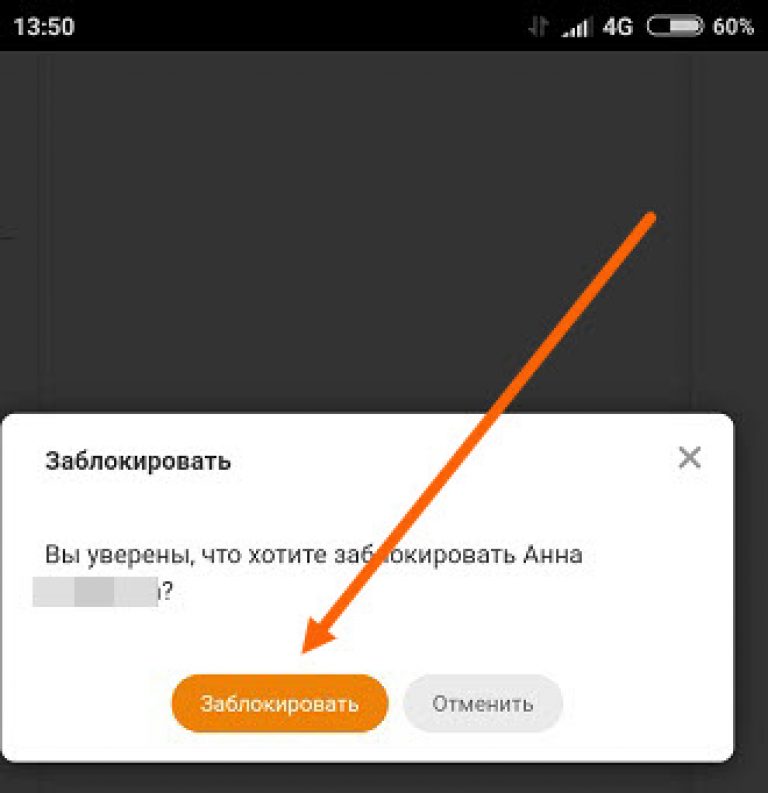
После того, как вы представитесь и люди узнают, как с вами связаться, не стесняйтесь обращаться к своим одноклассникам и проводить виртуальные учебные занятия. Вы можете проводить учебные занятия по Facetime, Zoom, Google Hangout или даже создать группу в Facebook, где вы можете вести прямую трансляцию на Facebook или наблюдать за вечеринкой!
При прохождении онлайн-курсов может показаться, что вы находитесь на острове, но помните, что вы не одиноки! Если вы воспользуетесь советами 1-4, вы обязательно добьетесь успеха в своем онлайн-курсе.
Ниже приведен список дополнительных ресурсов о том, как продолжать обучение с помощью альтернативных онлайн-режимов доставки курсов и способов оставаться на связи:
- Клиенты из Иллинойса.

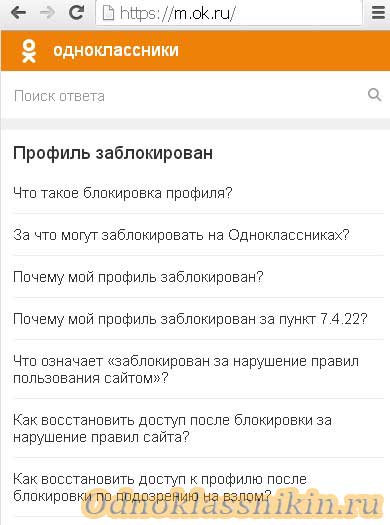 0.0.1.
0.0.1.
Ваш комментарий будет первым